Cómo crear un USB booteable de Linux Mint 20.1 paso a paso


¿Quieres crear tu propio sitio web con WordPress, pero no sabes por dónde empezar? Tranquilo, en este artículo te explicamos paso a paso cómo instalar WordPress en cPanel, uno de los métodos más populares y sencillos para hacerlo.
Dentro de los distintos CMS, WordPress es la mejor opción en términos de rendimiento, configuración y, por qué no decirlo, rapidez de aprendizaje. Este es uno de los motivos que nos ha llevado a enseñaros cómo realizar su instalación.
En primer lugar, hablemos un poco sobre cPanel. Se trata de una interfaz de control que utilizan muchos servicios de alojamiento web. Gracias a cPanel, puedes gestionar todos los aspectos de tu sitio web, como archivos, bases de datos y cuentas de correo electrónico, de forma fácil y rápida.
Ver ahora - Instalar WordPress en Xampp
Tabla de contenidos:
Para instalar WordPress en cPanel, necesitarás algunas cosas. En primer lugar, un alojamiento web que disponga de cPanel. También deberás tener un nombre de dominio para tu sitio web. Si ya dispones de estas dos cosas, ¡estás listo para empezar!
Ver ahora - Dejar de mostrar la dirección física en Google My Business
Instalar WordPress en cPanel en 12 pasos
Inicia sesión en tu cuenta de cPanel: Ve a tu navegador web y escribe la dirección de tu cPanel. Luego, introduce tu nombre de usuario y contraseña para iniciar sesión.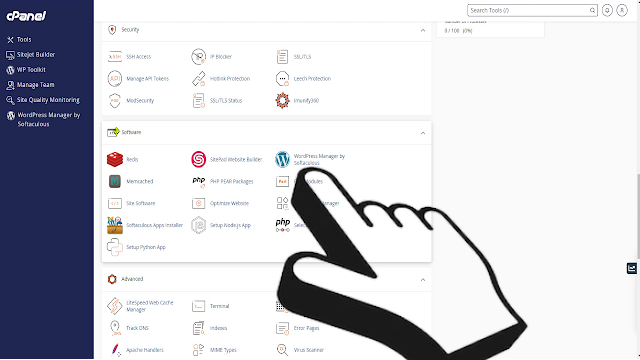 |
| Antes de proceder a instalar WordPress en el panel de 'cPanel', asegúrate de tener el dominio |
Accede al panel de administración de WordPress: Para comenzar a trabajar en tu sitio web, ve a la dirección de tu sitio seguida de "/wp-admin" en tu navegador web e inicia sesión con el nombre de usuario y la contraseña que elegiste durante la instalación.
Cómo acceder a la página de WordPress
¡Felicidades! Ahora que has instalado WordPress en cPanel, puedes acceder fácilmente a tu página de WordPress y comenzar a crear contenido increíble para tu sitio web. Para acceder a tu página de WordPress, simplemente visita la dirección de tu sitio web en el navegador web.
Ejemplo: tudominio.com/wp-admin
¡Disfruta creando tu nuevo sitio web con WordPress!
Comentarios
Publicar un comentario